Инста пост с компа: как загрузить фото в Инстаграм с компьютера или ноутбука
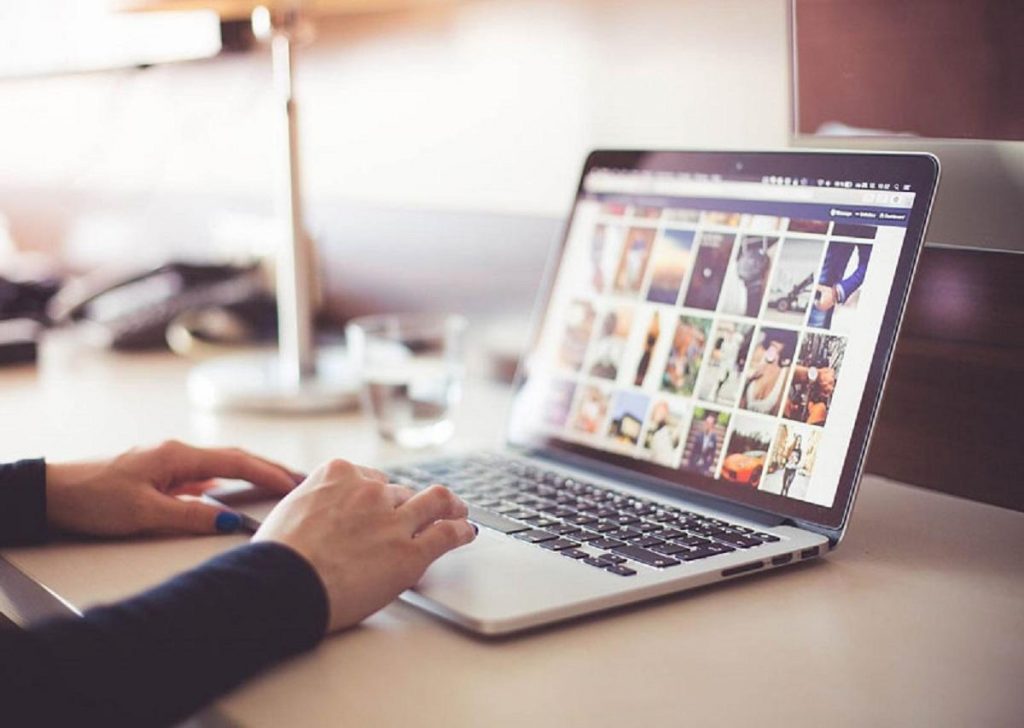
Число пользователей мега популярной социальной сети Инстаграм стремительно растет. Общение, обмен информацией чаще всего происходит с помощью смартфонов и других гаджетов. Для полноценного использования возможностей приложения, для продвижения бизнеса в Инстаграм удобнее обрабатывать фото на компьютере и с него же загружать готовые изображения в соцсеть. О способах загрузки фото в Инстаграм с компьютера или ноутбука мы расскажем в нашей статье.
Публикуем посты в Инстаграм с компьютера с помощью расширения для Google Chrome
Выложить фотографии в Instagram с ПК можно просто загрузив привычную мобильную версию приложения на вашем компьютере. Для этого установите специальное расширение для Chrome:
- В левом верхнем углу окна брузера нажмите на иконку Приложения (Apps), в открывшемся окне кликните на значок Web Store. Или проще, перейдите по адресу http://dx.ua/xCYLS9nSPc. Результат будет один – вы попадете в интернет-магазин Chrome.
- В поисковом окне задайте расширение Desktop for Instagram и установите его себе на компьютер. Теперь вы сможете закачивать фото в Instagram со своего стационарного компа или ноутбука.
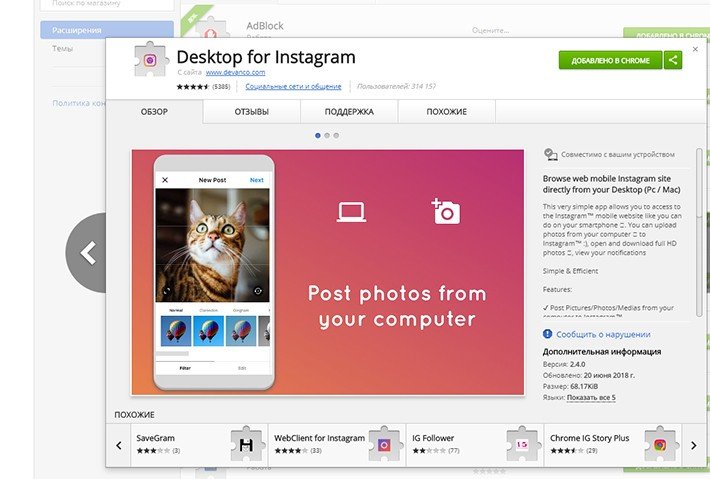
- Для запуска расширения кликайте на значок камеры Инстаграм в правом верхнем углу (шаг 1 на скрине), оно откроется в новом окне.
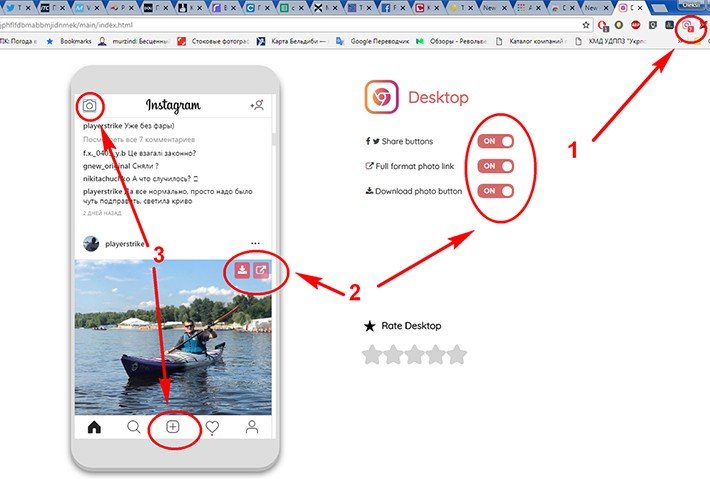
- Чтобы начать работу в Desktop for Instagram, зайдите в свой аккаунт в Инстаграме.
Внешний вид приложения максимально приближен к интерфейсу мобильной версии. В левой части – изображение экрана смартфона с аналогичными кнопками, справа – функциональные клавиши: поделиться фото в соцсетях, развернуть изображение на весь экран, загрузить фотку на свой ПК (на картинке – шаг 2).
Мы подошли к самому главному – как добавлять фото в Instagram с компьютера. Для этого:
- Жмем иконку с изображением фотокамеры в верхнем углу слева либо «плюсик» внизу изображенного экрана мобилки (шаг 3 на картинке).
- В открывшемся окне проводника Windows выбираем нужную папку и конкретное фото, которое вам нужно добавить в Инстаграм.
- Следующие действия аналогичны тем, которые вы привыкли выполнять на мобильной версии: наложение фильтров на фото, набор текста-подписи, публикация.
У метода есть неудобные моменты, которые могут оказаться серьезными недостатками, не позволяющими полноценно работать с приложением:
- нет возможности публиковать видео-материал;
- нельзя загружать несколько фоток, только каждую отдельно;
- нет пакетной загрузки и обработки фотографий;
- графика (смайлики) не отображается.
Включаем на компьютере мобильную версию Инстаграма
Есть возможность включить мобильную версию Инстаграма на вашем ПК и через нее загружать фотографии с компьютера в ваш аккаунт. Делаем следующие шаги:
- В новой вкладке Chrome заходим на свою страницу в Инстаграме, введя свои учетные данные.
- Жмем комбинацию клавиш Ctrl + Shift + i или правой кнопкой мыши кликаем на пустом месте экрана.
- Откроется меню, выбираем Inspect.
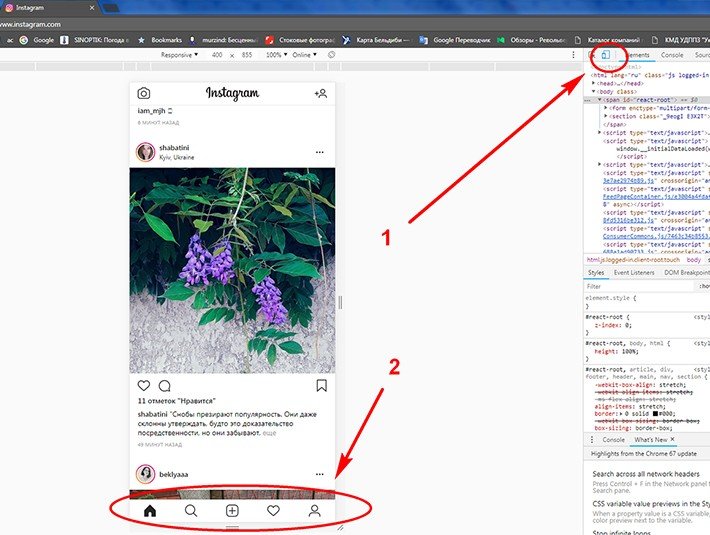
- Справа откроется окно с кодом, сверху него жмем на значок с изображением большого и маленького экранов – включится мобильная версия Инстаграма (шаг 1 на картинке).
- В нижней части изображения смартфона вы увидите панель со значками (шаг 2). Если пиктограммы не появились, кликните F5, чтобы страница обновилась.
- Чтобы загрузить фотографию с компьютера и выложить ее на страницу в Инстаграм, жмем «плюсик».
И у этого метода есть недочеты: нет просмотра на весь экран и быстрой загрузки картинок.
Подробнее, как публиковать посты в Инстаграм через браузер Google Chrome на компьютере, смотрите на видео.
Загружаем истории с компьютера в Инстаграм
Отдельно стоит сказать о таком функционале в Инстаграм, как «сториз» или просто истории. В отличие от обычных фотографий, изображения и видео историй можно постить в своей новостной ленте, при этом они не отобразятся на вашей странице. Через сутки такие фотки удаляются автоматически, так что можно разместить любой треш.
Чтобы опубликовать истории в Инстаграм с компьютера, понадобится сервис SMMplanner, с помощью которого также можно запланировать отложенный постинг. Авторизоваться в этой программе можно через Инстаграм (или другую соцсеть), при этом ваш аккаунт будет привязан к сервису, и сразу можно будет публиковать посты.
Зайдя в SMMplanner, действуем пошагово:
- На панели слева жмем Посты / создать пост.

- Выбираем функцию Запланировать пост и Фото/Видео, на компе находим контент для публикации.
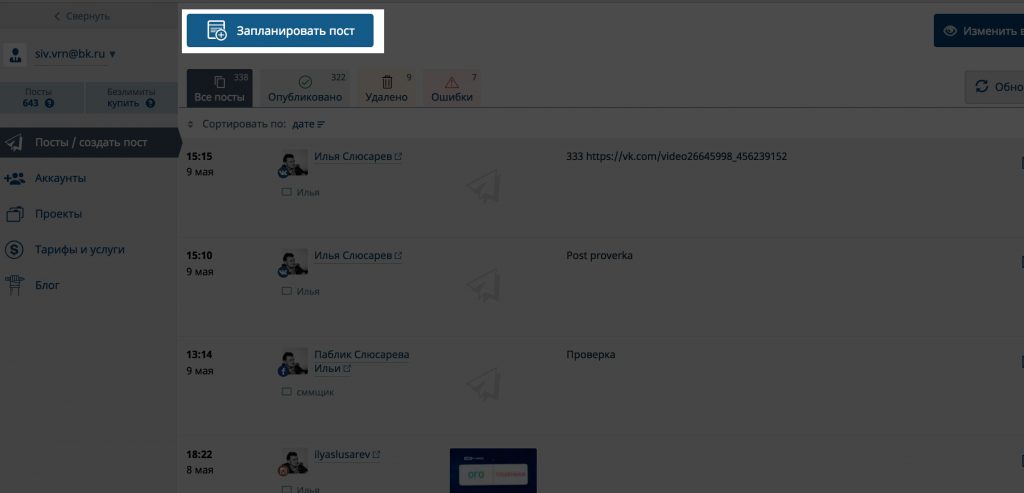
- С помощью редактора изображений сервиса есть возможность отредактировать фотографию. Размер изображения для Инстаграм Сториз – 1080 х 1920 пикселей, что соответствует соотношению сторон 9:16. Если вы хотите, чтобы приложение разместило фото без обрезки, нужны изображения с такими пропорциями.
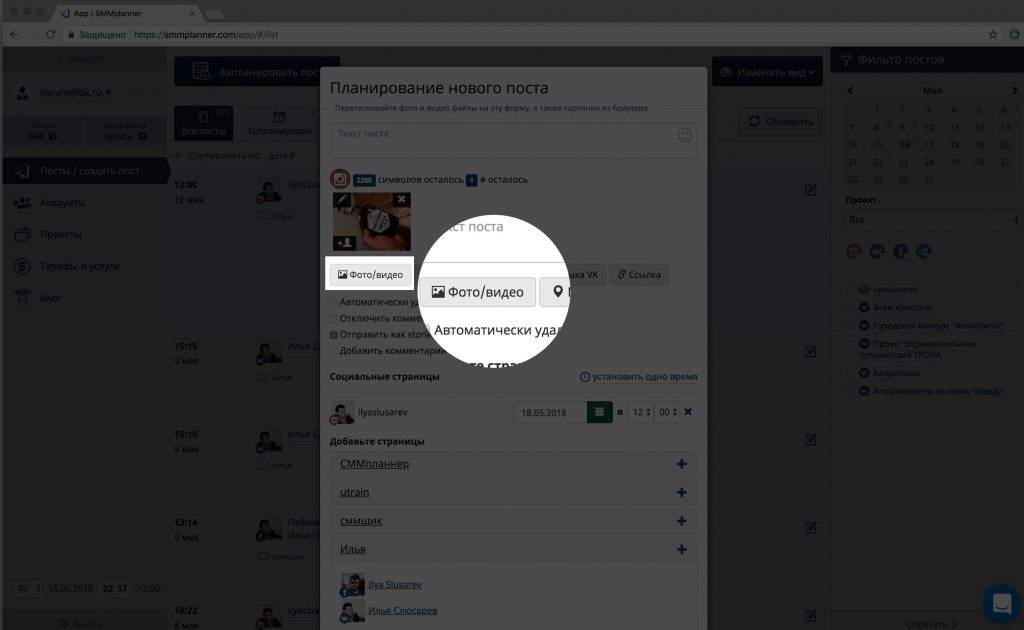
- После загрузки фото или видео контента нужно выставить время для публикации. Из предложенных вариантов – опубликовать прямо сейчас или отложить постинг на день, неделю, месяц – выбираем нужный.
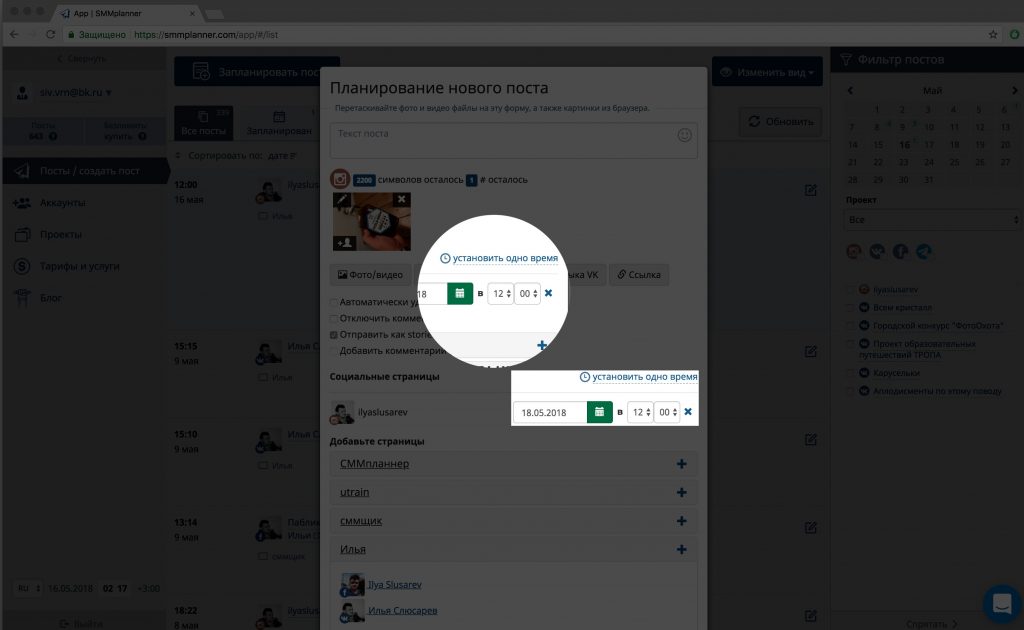
- Если хотите, чтобы история была с хэштегом (сообщением-меткой, с помощью которой Инстаграм группирует публикации), прописываем его в окошке «Текст» поста. Если нужно добавить геолокацию, с помощью кнопки Место проставляем геометку.
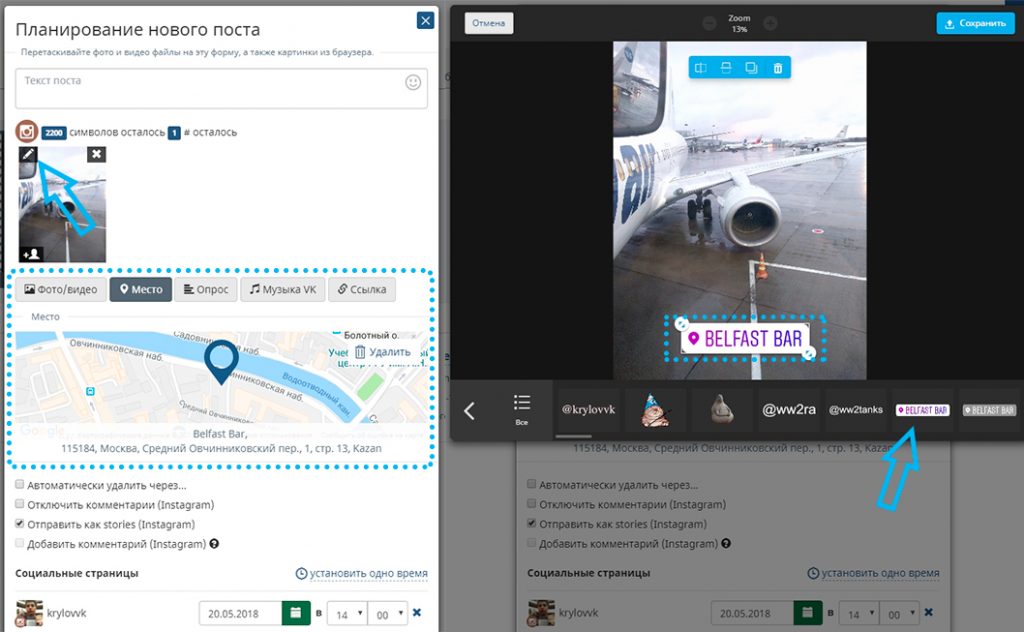
- Не забываем поставить птичку на «Отправить как stories», чтобы материал попал в истории, а не в вашу обычную ленту в Инстаграм.
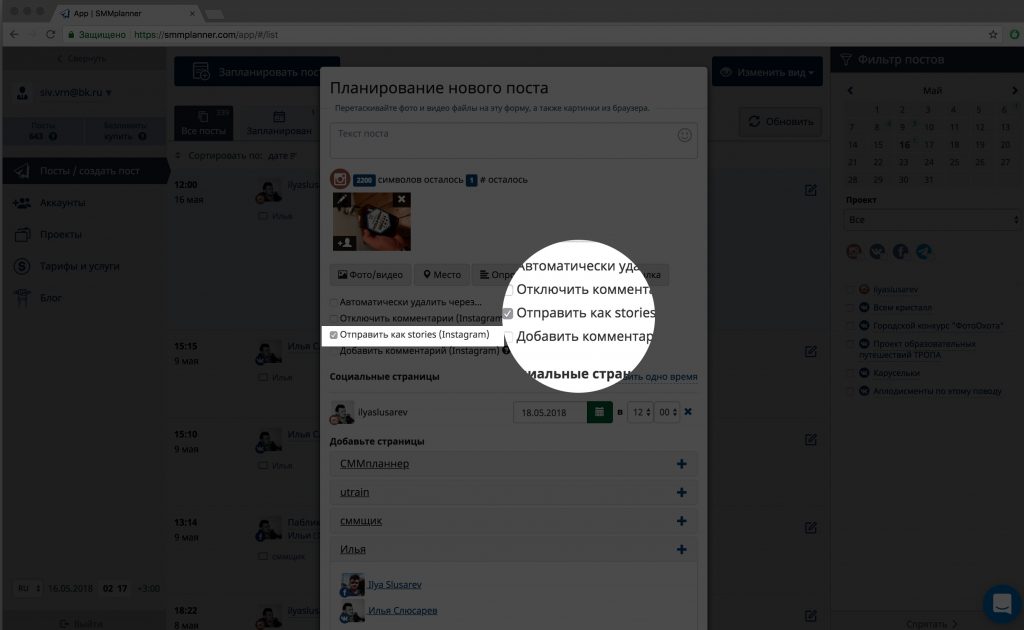
- Кликаем «Ok».
Некоторых пользователей интересует вопрос, можно ли в Инстаграм выложить контент задним числом? Однако инструментов, позволяющих делать публикации как в ленте, так и в сториз постфактум, не существует. Таковы правила и политика безопасности соцсети.
Как загрузить фото в Инстаграм без потери качества?
Пользователи Инстаграм знают, что часто, размещая даже самые лучшие фото, в хорошем качестве, в результате получают совсем не то, что хотели. Дело в том, что ради экономии места на сервере приложение Инстаграм автоматически сжимает фотографии, тем самым ухудшая их качество. Но выход есть – подгонять разрешение фото под стандартное, которое поддерживает Instagram. При публикации таких изображений сжатия не будет, и качество их не ухудшится.
Для обычной ленты Инстаграм максимальные размеры фотографий 1080 х 1080, для Историй – 1080 х 1920. Если вы загружаете фотки с компьютера или ноутбука, заранее отредактируйте их в любой из удобных для вас программ (Paint, Фотошоп). Для мобильных устройств придется установить специальную программку (например, No Crop).
Если вам интересно глубже постичь тонкости Инстаграм и применять эти знания для раскрутки своих брендов, вам пригодятся книги «Instagram. Секрет успеха ZT PRO. От А до Я в продвижении» и «Феномен Instagram 2.0», которые можно приобрести на Покупоне с хорошим кэшбеком.
Хотите освоить графический дизайн для ведения красивой инсты? Вот раздел со скидками на курсы по саморазвитию, который обновляется ежедневно.
Надеемся, что благодаря нашим советам ваша работа в Инстаграм станет комфортнее и эффективнее, а посты – еще более красивыми и качественными. Если вы знаете и пользуетесь какими-то другими интересными фишками, как удобно добавлять контент в Инстаграм с ПК, делитесь ими в комментариях.
